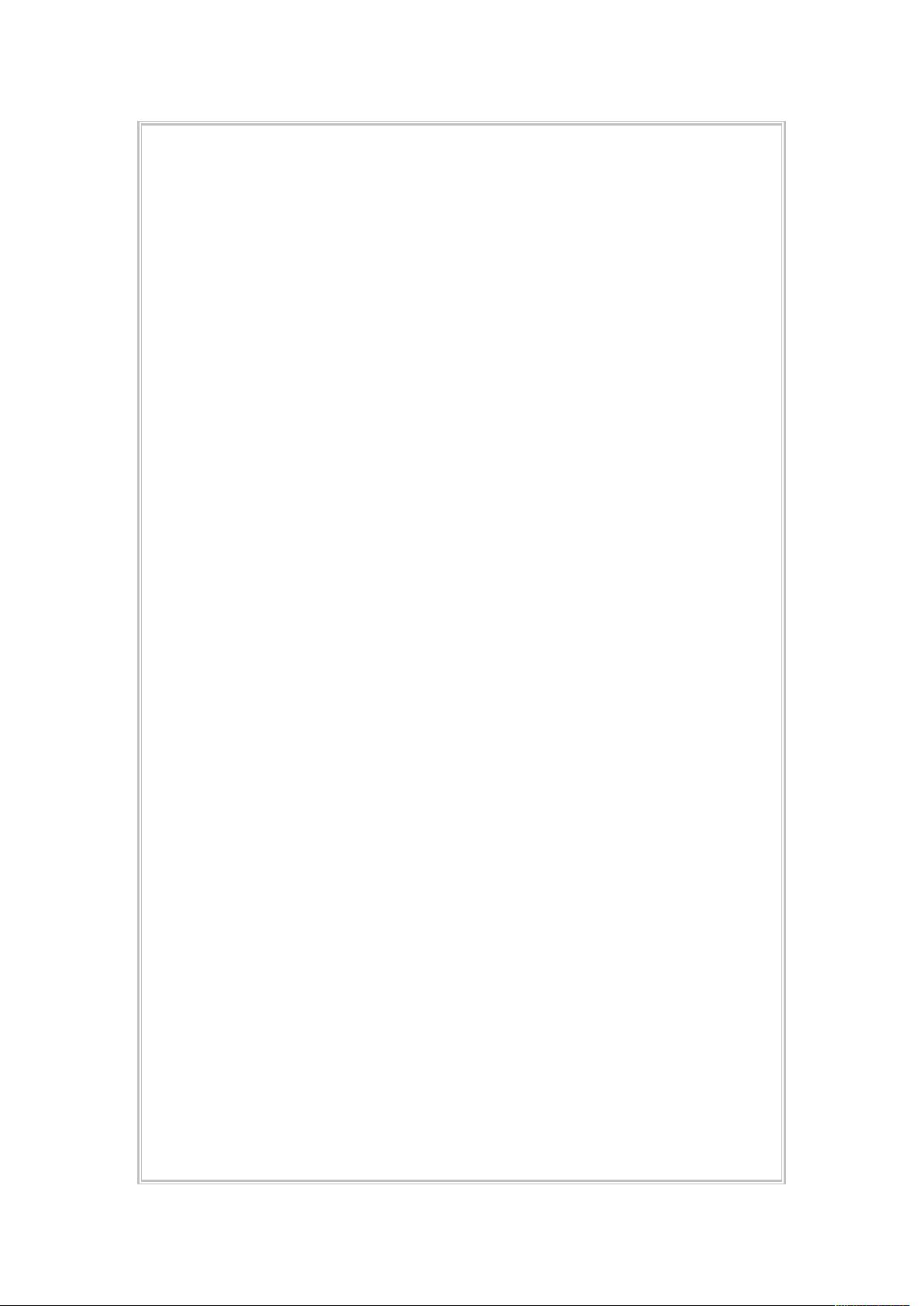AutoCAD高效选择与裁剪技巧详解
需积分: 9 153 浏览量
更新于2024-12-25
收藏 47KB DOC 举报
"AutoCAD使用技巧"
在AutoCAD中,掌握一些高效的操作技巧能显著提升绘图效率。这里我们分享一些关键的使用技巧。
1. **选择技巧**:
- **去除误选**:在选择多个对象时,如果误选了不需要的图元,无需取消命令,只需输入`remove`后回车,再单独选择不需要的图元即可剔除。
- **快捷键输入**:在命令行中输入`mn`,会显示各种选择选项,如`fence`、`wc`、`wf`等,方便快速访问功能。
2. **AutoCAD裁剪技巧**:
- **Fence裁剪**:执行裁剪命令后,选择边界,然后输入`f`,画一条不闭合的线穿过要裁剪的线段。这条线不需要闭合,但要注意相交顺序,重复相交部分只会剪去后一次的。
3. **窗口选择方式**:
- **Window选择**:从右向左拉一个矩形框,选择完全在框内的对象。
- **Crossing选择**:从左向右拉矩形框,选择框内任意位置接触到的对象。
- **Cpolygon(多边形窗口选择)**:创建一个多边形窗口,只有完全在多边形内的对象被选中。
- **Wpolygon(窗口多边形选择)**:类似Cpolygon,但只要对象与多边形有交点就会被选中。
- **Fence选择**:画一条自由曲线,所有与曲线相交的对象将被选中。
4. **取消选择**:在选择过程中,如果选错了对象,可以输入`R`或`ERASE`,然后选择误选的对象进行移除。
5. **其他快捷键**:
- `F1`:获取帮助
- `F2`:切换作图窗和文本窗口
- `Ctrl+B`:切换栅格捕捉模式
- `Ctrl+C`:复制对象到剪贴板
- `Ctrl+J`:重复上一步操作
- `Ctrl+M`:打开选项对话框
- `Ctrl+1`:打开特性对话框
- `Ctrl+N`:新建图形文件
这些技巧有助于提高AutoCAD的使用效率,熟练掌握它们,可以让你在设计工作中更加得心应手。通过不断实践和探索,你还可以发现更多适合自己的工作流和快捷方式,进一步优化绘图体验。
点击了解资源详情
点击了解资源详情
2011-12-19 上传
2023-05-25 上传
2023-05-25 上传
2023-07-15 上传
2023-06-13 上传
2023-07-30 上传
smallmice
- 粉丝: 5
- 资源: 8
最新资源
- turtle-logo:用于Turtle徽标编程语言的MakeCode扩展
- screepsmod-mongo:用MongoDB和Redis替换LokiJS
- Personal-Website:我的个人作品集展示了我的经验和项目
- elirehema:自述文件
- EightInSeven:Minecraft 1.8 1.7.10 的可见性行走算法
- illustrator-scripts-for-mobile:Illustrator脚本的集合,这些脚本可将图层或画板导出到不同密度的PNG(iOS Retina Display,Android设备等)
- Andron
- 安卓电视机大屏显示ui设计
- Assertions:作证断言集
- 正常运行时间:st stitcombe的正常运行时间监控器和状态页面,由@upptime提供支持
- mern:Mern edu应用
- 行业文档-设计装置-一种降低混合机物料残留的方法.zip
- nvim:这是我的nvim点文件。 它已经被配置为在您的系统中自动安装vim-plug
- 疯狂java讲义源码下载-The-Way-I-Learn-Android:我的Android学习之路,主要记录我的android的学习过程,时
- html_rocketseat
- Python库 | FuXi-1.0_rc.dev-py2.5.egg